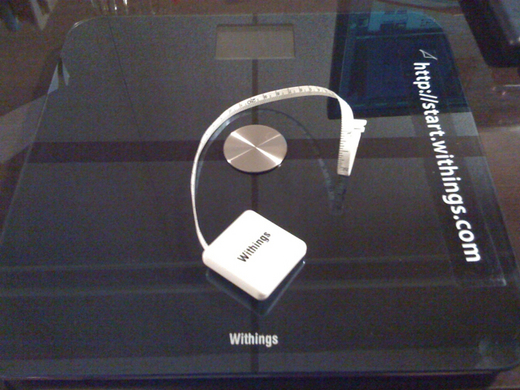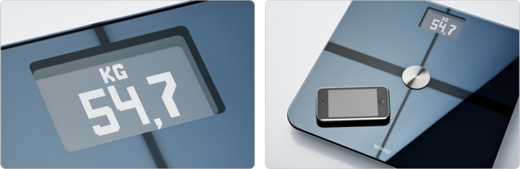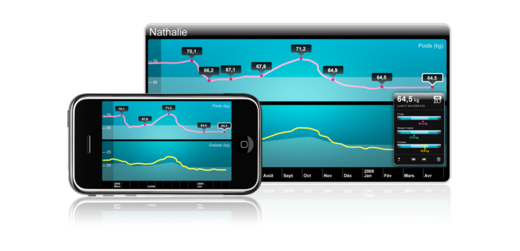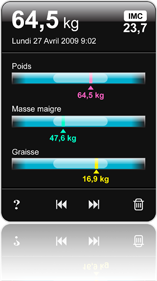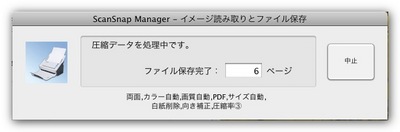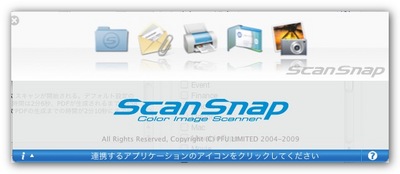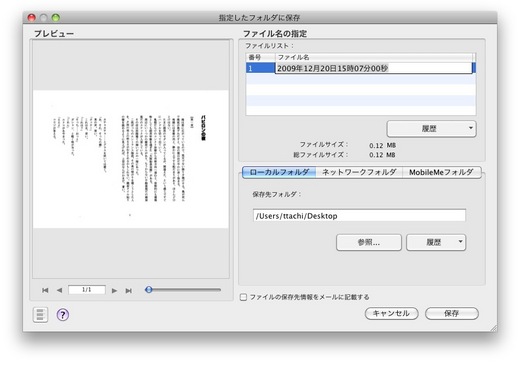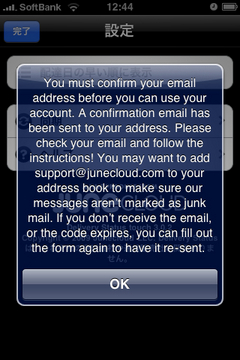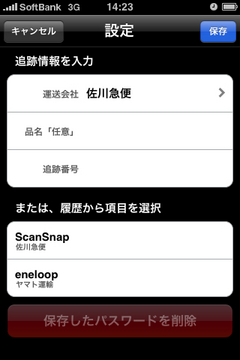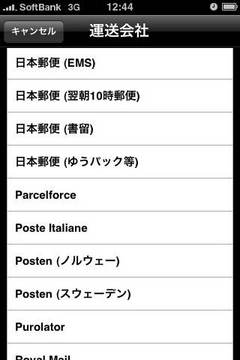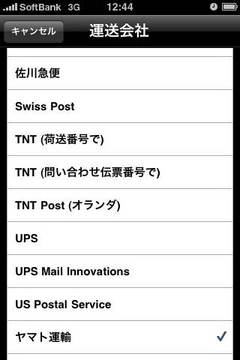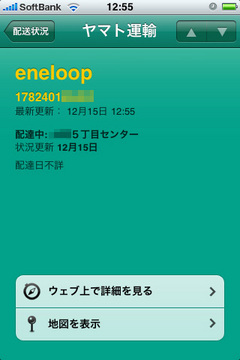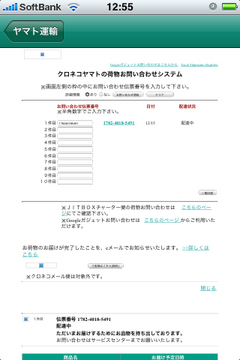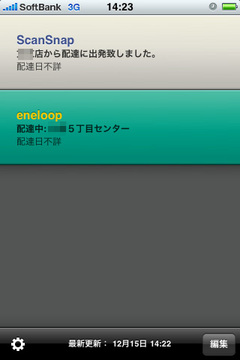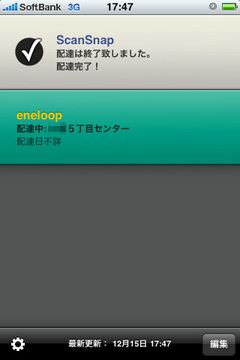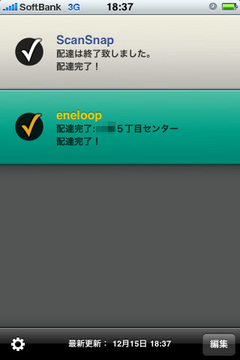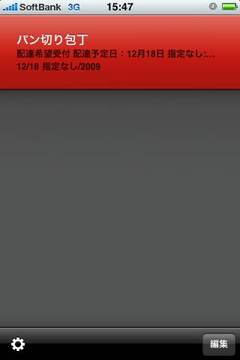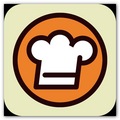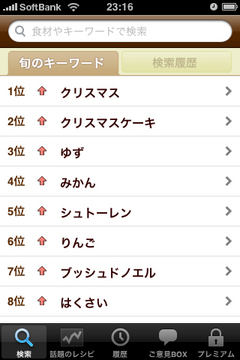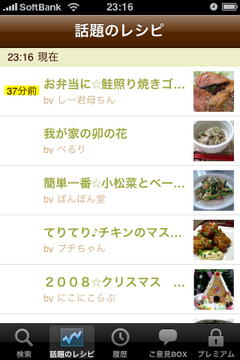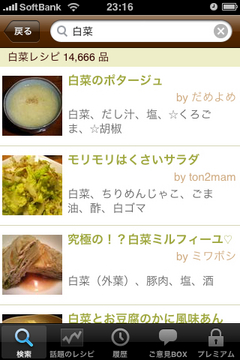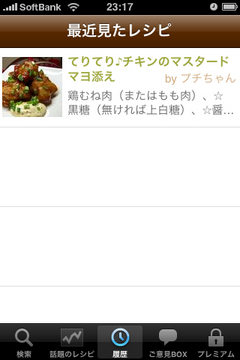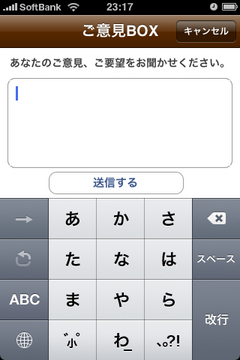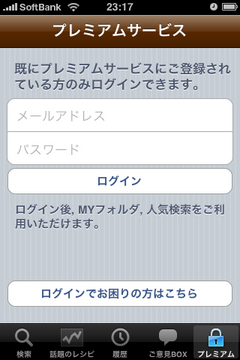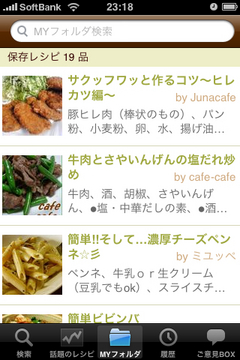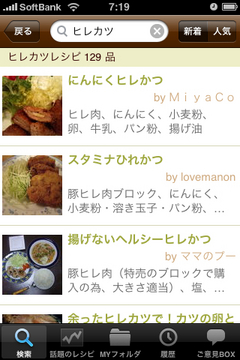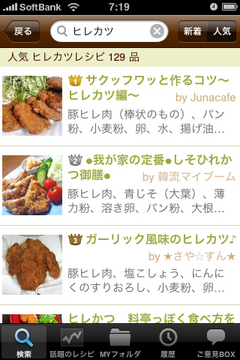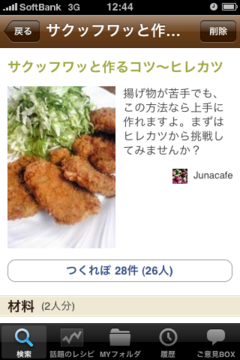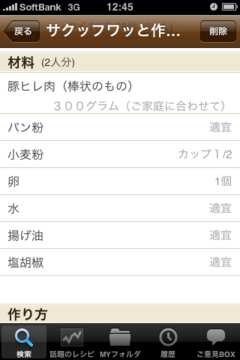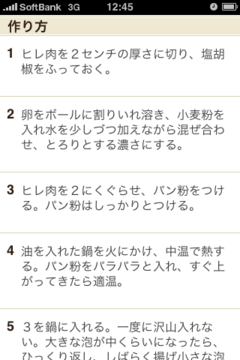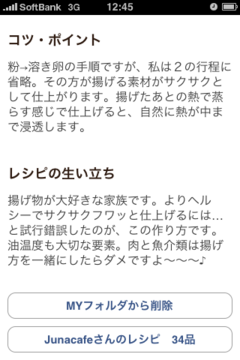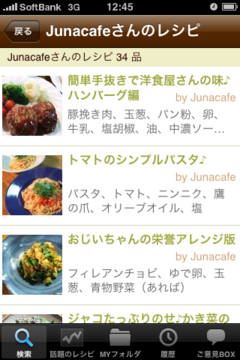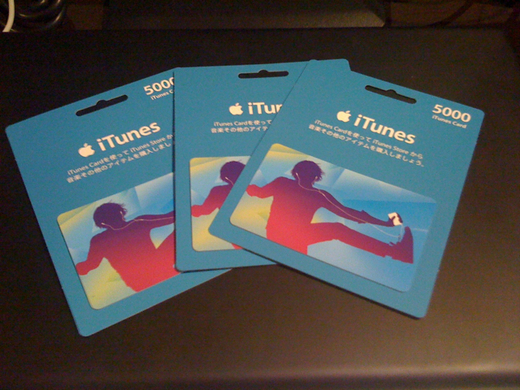二週間ほど前のエントリーで、Bluetoothヘッドセットが欲しいと書いていたのだが,その後使っていた古いiPod用ヘッドフォンが壊れてしまい、いよいよヘッドセットが本気で欲しくなってしまった。
今回のヘッドセット選びのポイントは以下の3点。
・ランニング専用であること。普段使いには最強のBOSE Quiet Comfort3があるので、走る時のことだけを考えれば良い。
・Bluetoothのもの。走っている時はケーブルが邪魔なのでどうしてもBluetoothにしたい。
・スポーティーでしかもおしゃれなもの。春に購入してその後ヤフオクで売ってしまったSonyのヘッドセットはオープン型で運動に向かないものだった。ランニング仕様になっていて、しかも見た目も良いもの希望。

というわけで、音質というよりは機能性重視である。前回のエントリーではSonyのSony DR-BT160ASとモトローラS9で迷っていると書いたのだが、結局迷いに迷ってモトローラのS9に決めた。理由は見た目。以上!(笑)。
で、購入は楽天のRISO-SYAなるバルク・アウトレット専門のオーディオショップでBulk品を購入した。ショップのトップページの解説によると、Bulk品とは「メーカーによる正規の製品保証なしで簡易包装のまま流通した低価格製品のことです。未使用である為、動作には全く問題はございません」とのこと。
通常13,000円〜20,000円程度で売られているMotorola S9がこのBulk品だと税込み送料込みで9,700円と大特価である。製品保証なしという点がひっかかったが、今回実は楽天ポイントがまた貯まっていて全額をポイントでカバーできるため、仮に外れ品に当たってしまったとしても損害なしで切り抜けられるため、思い切ってBulk品をオーダーしてみた。
そして無事製品が到着。確かに外箱もなく、取説も英語版と、補足のためにショップがワープロ打ちした紙ぺらしか付属していない。一瞬「大丈夫か?」と焦ったが、ビニールは未開封だし本体もピカピカでどうやら問題なさそう。ACアダプタは日本用のものがちゃんと付属しており、どうしてこれがBulkとして流通しているのかはよく分からない。

2時間ほど充電するとインジケーターが赤から青に変わり、これでスタンバイ完了。思ったよりフル充電にかかる時間が短かった。
iPhoneとのカップリングは予想以上に簡単で、以前持っていたSonyのものよりも直感的だった。余談だがMotorolaというと業績も悪く次々と事業を売却していてやばそうな会社というイメージだが、受け取ったS9は思いの他良い出来で安心するとともに、是非復活してもらいたいと感じた。
カップリングも完了して早速この近未来的デザインのヘッドセットを装着してみる。メガネをかけた状態で使うにはちょっと位置を決めるのに工夫が必要で、メガネとヘッドセットの間に耳の肉が挟まってしまうと随分痛い(- -;)。でもうまくずらせば問題なくメガネとともに使うことができる。
iPhoneはBluetooth規格のうち、曲の早送り・巻き戻しを制御する「AVRCP」をサポートしていないため、このS9でも曲の頭出しはできない。
ボリュームの増減や再生・停止などのボタンも不器用なアメリカ人でも操作できるように、かなり直感的に作り込まれているという印象で悪くない。
音質については、「問題なし」というレベル。もちろんBOSE Quiet Comfort3と比較すれば圧倒的に劣るわけだが、用途も仕様も異なる両製品を比較すること自体無意味だろう。
というわけで、フリース製ランニンググローブに続いてヘッドセットもゲットして、僕のランニング生活はますます充実してきた。しかもどちらの製品も楽天ポイントで全額カバーでき、無料で入手してしまった(^-^)。
楽天ポイントを効果的に貯めたいという方へのアドバイスは別シリーズで書いているが、ちょっとだけ簡単に書くと,以下の3つの柱がポイントになる。
1. 楽天カードを作り、楽天の買い物はもちろん日常的な買い物や公共料金の支払いなども全て集約させる。
2. 日用品や食材などこまごました買い物も楽天でまとめ買いする。
3. イレギュラーなポイント10倍増キャンベーンや感謝デーキャンベーンなどを見逃さない。
これが基本方針だ。楽天は誰もがお得になるようには出来ていない。詳しくチェックした人、仕組みを良く理解している人ほど得をするようになっている。なので、毎日いろいろ調べているうちに、まったく気づかなかったポイントキャンベーンに出会えることも良くある。
まずは楽天カードを作って支払いをこのカードに集約させてみるとともに、日用品も含め、極力買い物を楽天で済ませることで、ポイントの貯まり方は大きく変わってくる。
僕は予想以上にポイントの溜まり方が早いことを実感している。先月はiPod Classicを全額ポイントで購入したし、今月はScanSnap S1500Mの料金42,000円のうち30,000円分はポイントだった(一回の買い物で使えるポイント上限が30,000円のため)うえ、ランニング・グローブとこのヘッドセットも無料で手に入れている。
何事も選択と集中。楽天カードは入会金も年会費も無料で作って損はないと思う。楽天カードで決済すると楽天での買い物は全品ポイントが2倍となるほか、全国のお店での買い物や飲食でも楽天ポイントがつく。
楽天カードの申し込みはこちらからどうぞ(^-^)。


 ← ブログランキングに参加しました。クリックをお願いします!
← ブログランキングに参加しました。クリックをお願いします!

が昨日日本発売となったので、早速コヴィア・ネットワークス社のオンラインストアで注文した。